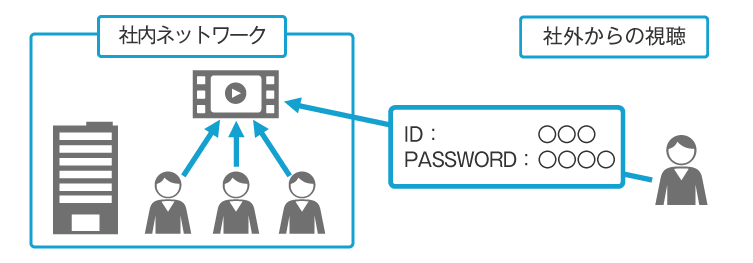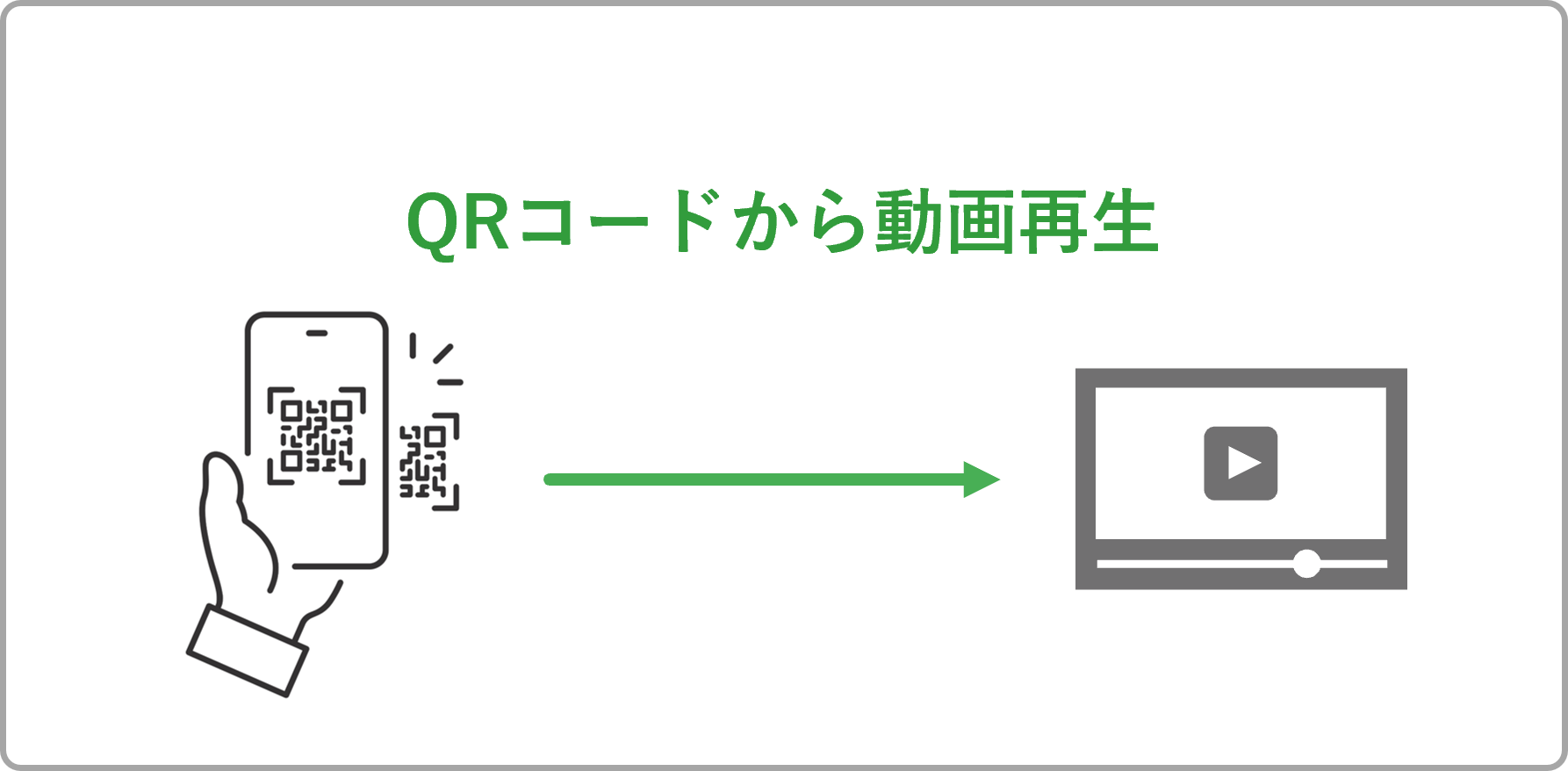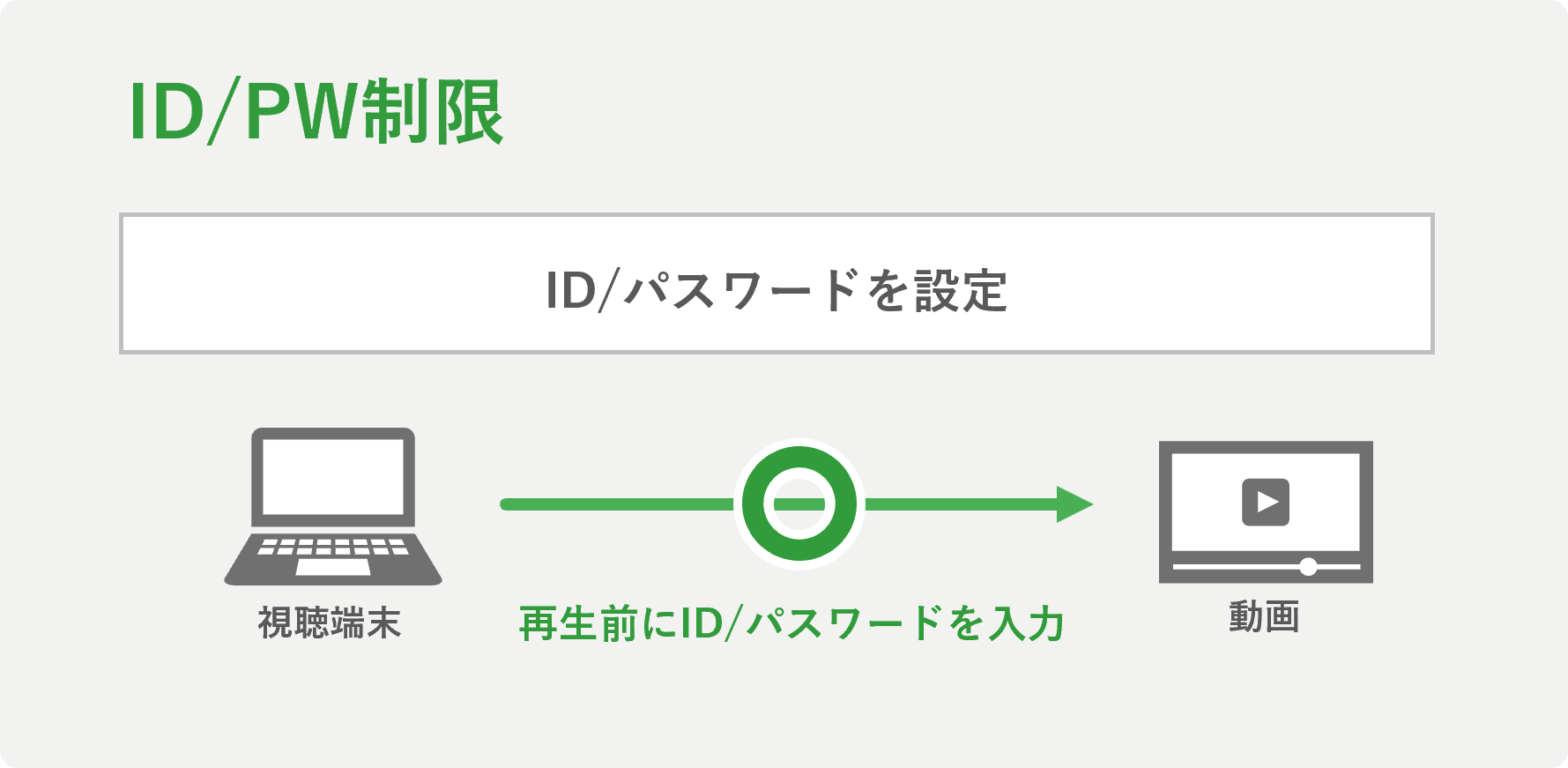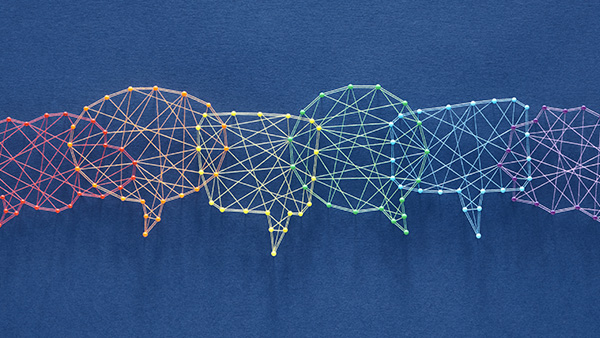配信日時を指定したオンデマンド配信 ~公開期限を設定する~ |Equipmedia機能紹介
2021.09.17

動画配信プラットフォーム「J-Stream Equipmedia」では、登録した動画に対して公開期限を動画ごとに設定することが可能です。
例えば「特定の一日だけ」「特定の一週間だけ」「特定日の10時~16時だけ」など、開始日と終了日を時刻と共に設定できます。
この記事では、公開期限設定の流れと配信画面の切り替わりについて、具体的に解説します。
■ 期限設定の活用シーン
例えば「オンラインイベント期間に合わせて動画の公開/公開終了をする」という使い方が可能です。また、採用での企業説明会などでも活用できます。「学生の都合のよい一日を選んで申し込みをしてもらい、公開期限が設定された視聴URLを案内する」といった活用方法です。
期間を限定して配信することで、オンデマンド配信でありながらその期間に見る必然性を高め、無期限で配信する場合に比べ期間内での視聴率の向上が期待できます。
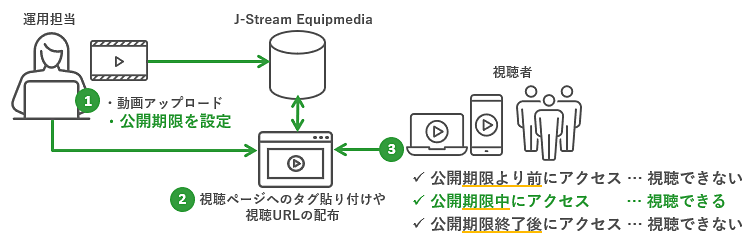
■ 期限設定の流れ
公開期限を設定する動画の「タイトル」列をクリックし、「メタデータ編集」の画面を表示します。「コンテンツ内容」タブの「公開期限」で「期限を設定する」を選び、開始日と終了日の日付と時刻をそれぞれ設定して、「保存して終了」をクリックすれば完了です。
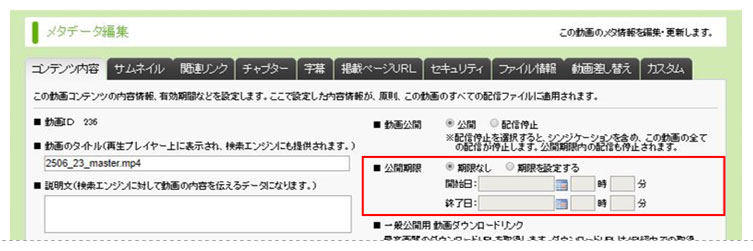
時刻は分単位まで設定することができます。詳しい手順については、Equipmediaカスタマーサイトをご確認ください。
■ 公開期限より前に視聴ページや視聴URLにアクセスした場合
設定した公開期限より前に視聴ページや視聴URLにアクセスした場合、『公開期間前です。この動画はまだ公開されておりません』といったメッセージが表示され、動画は視聴できません。
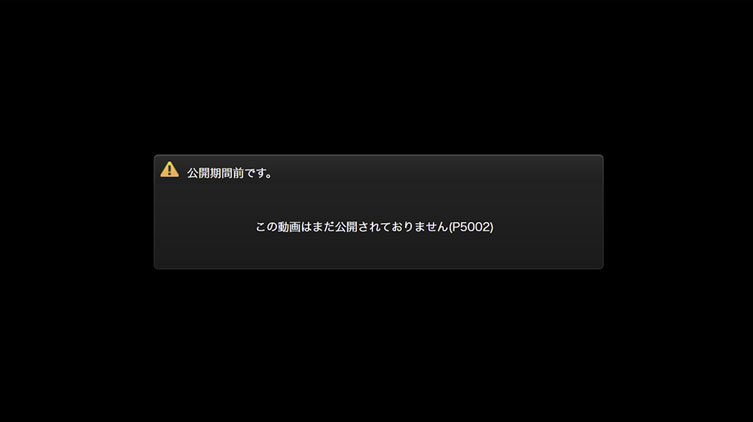
■ 公開期限中に視聴ページや視聴URLにアクセスした場合
設定した公開期限中に視聴ページや視聴URLにアクセスした場合、動画プレイヤーが読み込まれ、動画が視聴できます。
■ 公開期限終了後に視聴ページや視聴URLにアクセスした場合
設定した公開期限が終了した後に視聴ページや視聴URLにアクセスした場合、『公開が終了しています。この動画の公開は終了しました』といったメッセージが表示され、動画は視聴できません。
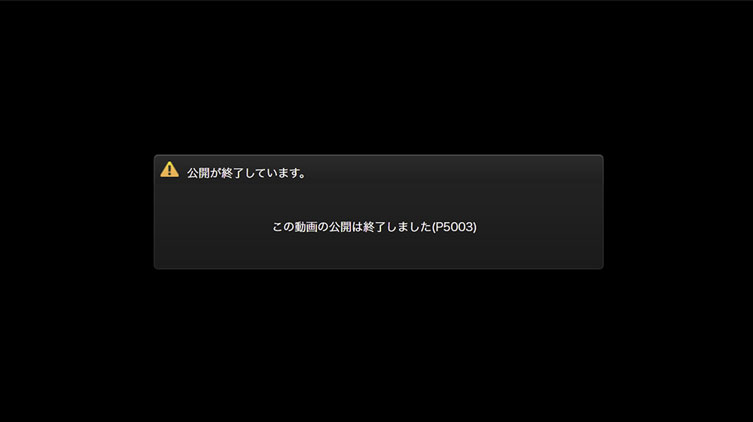
このようにEquipmediaでは、管理画面から事前に「開始日と時刻」「終了日と時刻」を設定しておけば、該当日時になれば自動で配信や配信終了に切り替わりますので、手動で動画の公開/公開終了を行うより楽かつ確実に運用が行えます。
複数の動画に同じ公開期限を設定する方法もあります。詳しくは、下記Equipmediaカスタマーサイト「公開期限を個別に設定する」のページ中の「【参考】公開期限を一括設定する場合」部分をご確認ください。
関連記事
Jストリームの
ソリューションに
興味をお持ちの方は
お気軽に
お問い合わせください。